我们在运用word制作文档时,为了美化页面,希望在页面外加一个边框,或图案。那么word如何实现的呢?以下是小编给大家整理的在Word中为整个文档插入边框的方法,希望能帮到你!在Word中为整个文档插入边框的具体方法步骤1、打开要添加页面边框的文档;2、点击菜单中的“格式”,执......
PDF怎么转换成Word?PDF转Word方法介绍
PDF怎么转换成Word?在日常工作中,我们常常因为文件的格式符合工作要求而无法完成工作任务,不仅影响工作效率,还额外的增加了我们的工作负担。有时候我们需要将PDF文件转换成Word文件,无从下手该怎么办?那么接下来我将教大家PDF转换Word 的三种具体方法。
第一种方法:软件转换
借助软件:迅捷PDF转换器
免费下载
推荐指数:★★★★
操作步骤:
1、首先,打开迅捷PDF转换器在页面中找到【PDF转换】点击,然后点击【PDF转换其他】中的【文件转Word】。
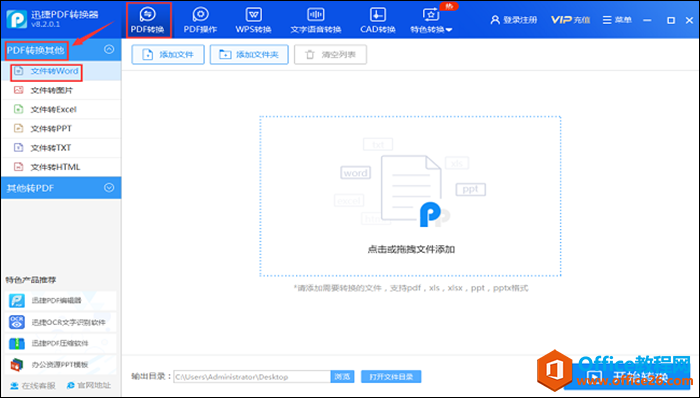
2、然后点击操作页面中的【添加文件】添加PDF文件,或者直接将PDF文件直接拖到页面中。
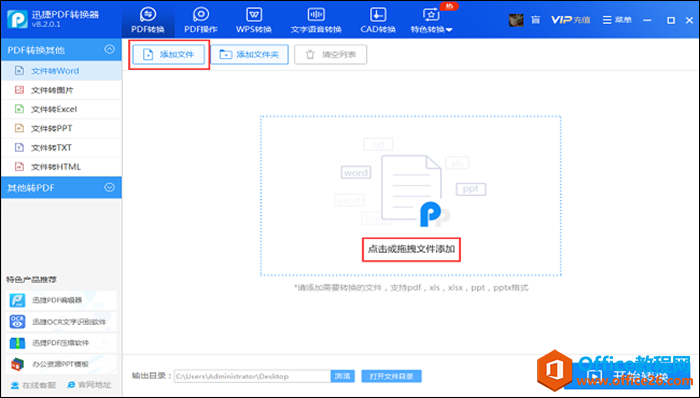
3、文件添加完成之后,对其参数进行设置,可以对转换格式和转换模式对文件进行设置。
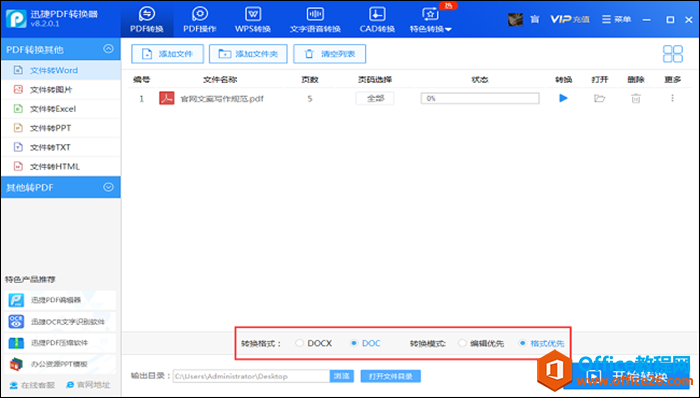
4、对文件设置完成之后,点击页面右下方的【开始转换】就可将PDF文件转换成Word文件了。
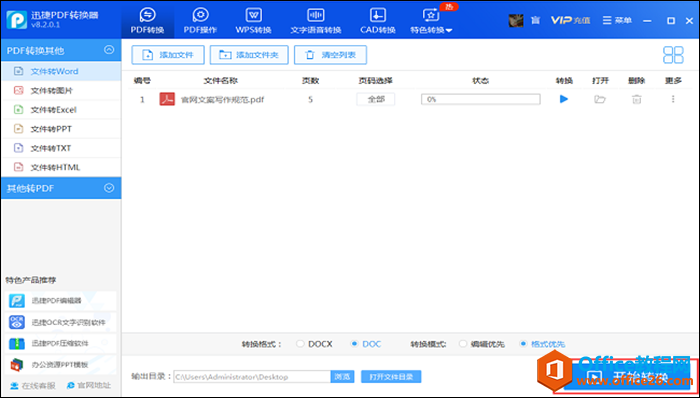
该软件不仅可以将PDF转Word,还可以完成PDF合并,PDF压缩等功能,功能多样,一款多用,是你办公中的好帮手。
第二种方法:复制粘贴
推荐指数:★★★
直接把PDF文件里的内容复制,然后粘贴到Word文档里就可以了。
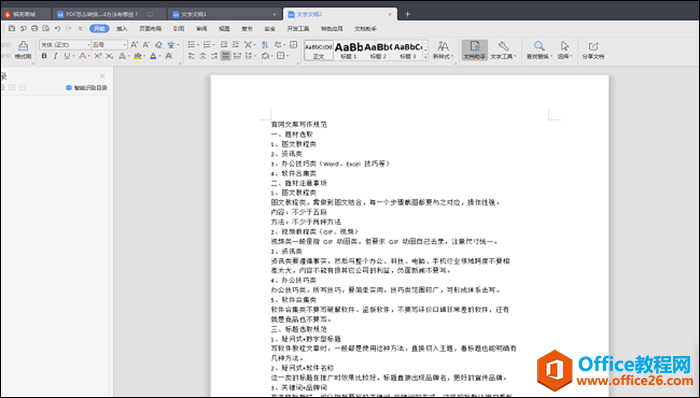
第三种方法:直接识别
借助软件:迅捷OCR文字识别软件
推荐指数:★★★★★
操作步骤:
1、打开迅捷OCR文字识别软件 ,点击操作页面中的【高级识别】。

2、然后点击操作页面中的 【添加文件】将PDF文件添加进来。
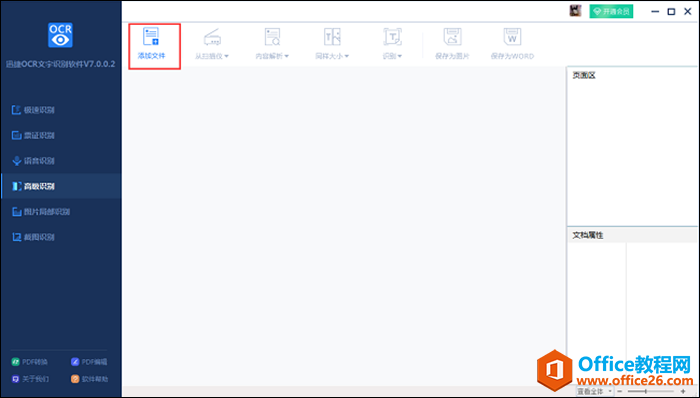
3、完成PDF文件添加后,点击页面中的【保存为WORD】就可以将PDF文件转换为Word文件了。
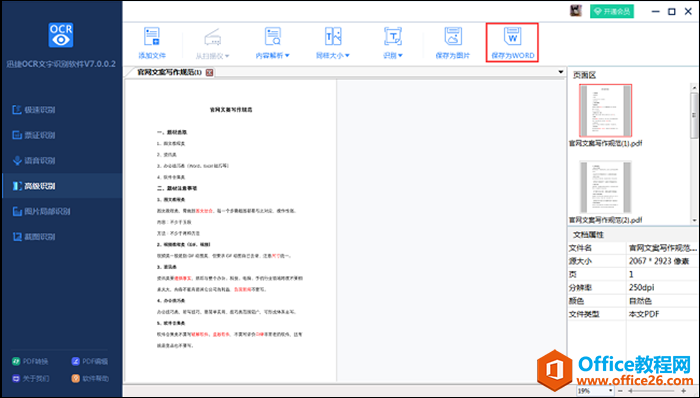
这个软件不仅可以完成上面的操作,还可以完成各种票证识别哦。
以上是将PDF转换成Word三种具体方法,第一种方法利用转换器操作简单,直接将PDF文件转换成Word文件;第二种方法直接复制粘贴方便快捷,但是图片要自己重新添加;第三种方法利用文字识别将PDF文件中的内容进行识别转换成Word文件。这三种方法在我们工作中都能用上,所以你学会了吗?
相关文章
